win11耳返同步 Win11耳机和音响如何同步播放声音
更新时间:2024-03-24 09:34:35作者:yang
Win11耳返同步是一项令人激动的技术,它让我们的耳机和音响能够同步播放声音,在过去当我们使用耳机时,音响的声音往往会被屏蔽掉,而现在通过Win11耳返同步,我们可以同时享受到耳机和音响的声音。这项技术的实现,不仅让我们的音乐、电影观影体验更加丰富,还为我们提供了更多选择,让我们可以根据不同的场景和需求来切换使用耳机或音响。让我们一起来探索Win11耳返同步技术的魅力吧!
具体步骤:
1.点击控制面板
打开win11的搜索选项,在里面搜索控制面板。
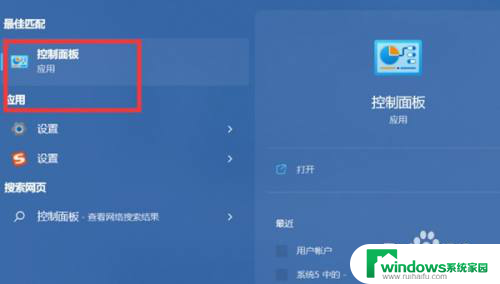
2.点击硬件和声音
进入之后找到硬件和声音的选项,并点击。再点击realtek高清晰音频管理器。
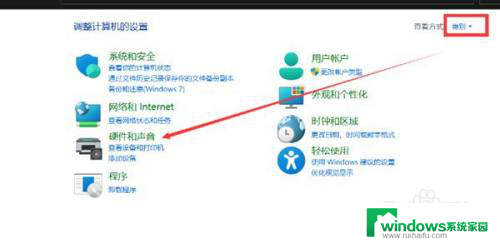
3.点击小文件夹
进入realtek的管理面板之后点击右侧的一个类似于小文件夹的东西。
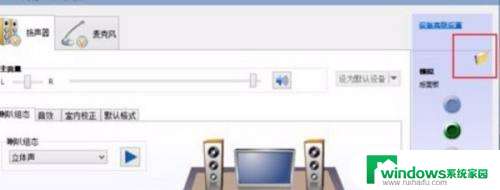
4.勾选选项
点击小文件之后,找到禁用前面板插孔检测这个选项,勾选前面的框框点击确定。
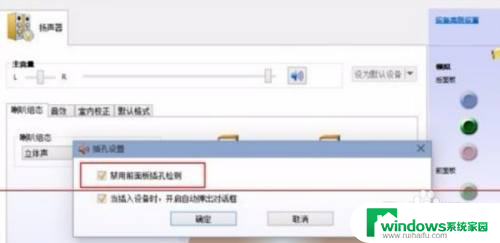
5.选择耳机
然后回到realtek管理界面点击下面的绿色按钮,选择耳机。这样就都有声音了。
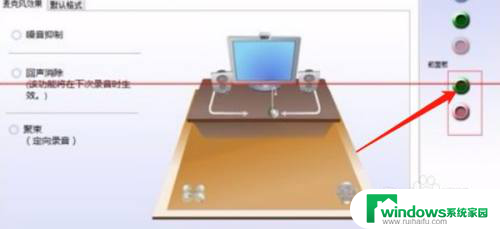
以上就是Win11耳返同步的全部内容,有遇到相同问题的用户可参考本文中介绍的步骤来进行修复,希望能对大家有所帮助。
win11耳返同步 Win11耳机和音响如何同步播放声音相关教程
- win11游戏声音小用的金士顿耳机 电脑耳机声音调大的步骤
- win11耳机有时候没声音 Win11系统耳机无声音的解决办法
- 更新win11耳机无声音 Win11耳机插入电脑没声音怎么办
- win11耳机没有声音了 Win11耳机无声音怎么办
- win11系统耳机没声音怎么办 Win11耳机插入电脑无声音怎么办
- win11耳机声音沉闷 Win11蓝牙耳机声音闷怎么调
- win11耳机右边没声音 Win11耳机插上没有声音怎么办
- 苹果耳机连接win11玩游戏声音小 电脑耳机声音调整不了
- win11连接耳机后没有声音 耳机插着却没有声音怎么回事
- win11前置没声音 win11前置面板耳机插孔没有声音
- windows11如何调整屏幕分辨率 怎样调整电脑显示器分辨率
- 手机怎么跟win11投屏 手机电脑投屏方法
- win11系统的笔记本屏幕怎么换颜色 笔记本电脑屏幕颜色调节方法
- 电脑账户改名 Win11管理员账户名称快速更改方法
- win11如何设置应用开机自启 win11开机自启动软件设置教程
- 笔记本win11触控板怎么关 外星人笔记本如何关闭触摸板